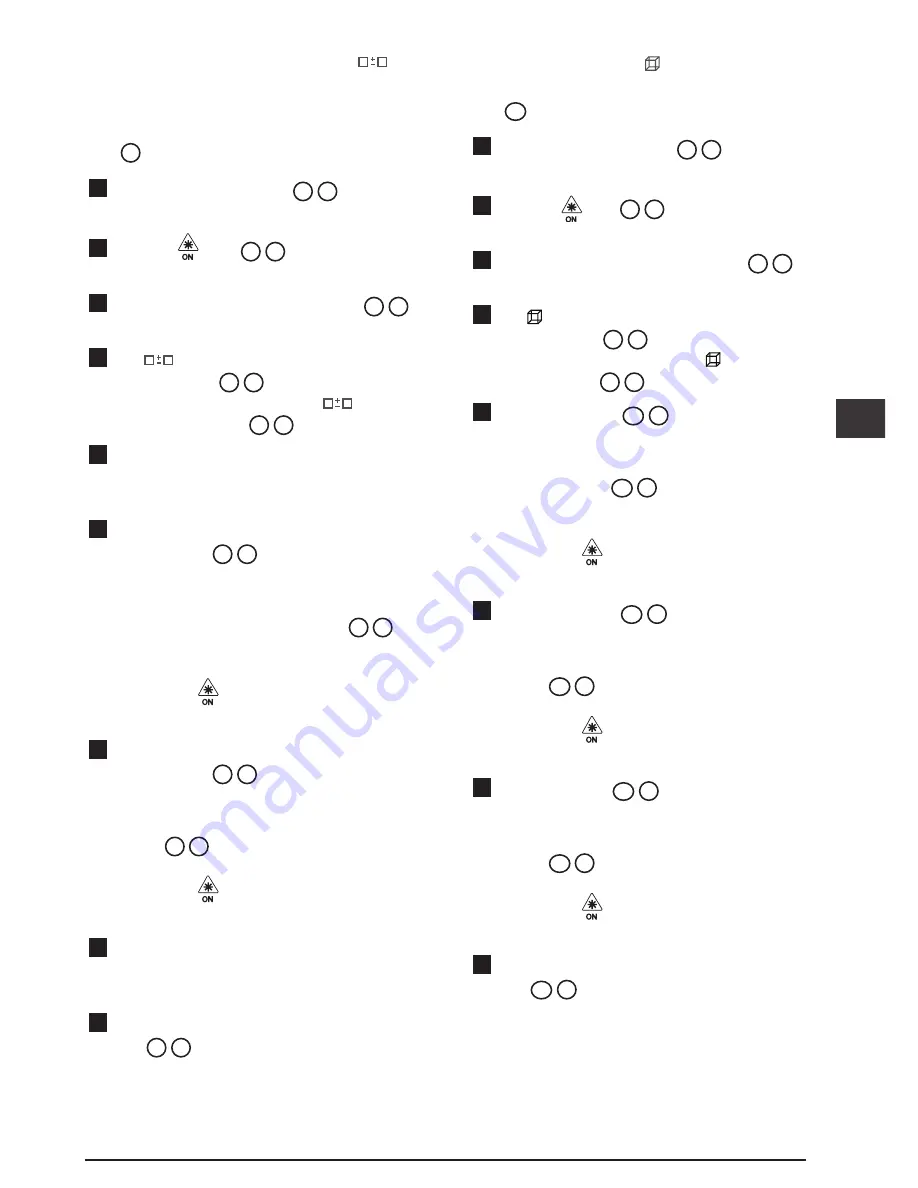
123
SE
Lägga till/dra ifrån två areor
Du kan mäta området för en vägg, ett golv eller
föremål och sedan lägga till, eller dra ifrån detta från
arean av en annan vägg, ett annat golv eller föremål
(bild
L
).
1.
Rikta verktygets laser (bild
S
1
) mot en vägg
eller ett objekt, och inte mot någons ögon.
2.
Tryck på
(bild
S
3
) för att slå på verktyget
och visa den röda laserpunkten.
3.
Se till att verktygsläget är inställt (bild
E
4
)
korrekt för mätning.
4.
Om
inte redan visas som den aktuella
funktionen (bild
E
5
), klicka på den aktuella
funktionsikonen och välj sedan
från listan
över funktioner (bild
G
2
).
5.
Klicka på
+
för att lägga till eller
-
för att
subtrahera areor från två väggar, golv eller
föremål.
6.
Mät
bredden
på den första väggen, golvet eller
föremålet (bild
L
1
).
• Placera verktyget påena änden av målet
(väggen, golvet eller föremålet) och peka med
laserpunkten över bredden. (Bild
L
1
visar
var verktyget skall placeras om du mäter från
undersidan
av verktyget).
• Klicka på
för att visa breddmåttet överst
på skärmen.
7.
Mät
längden
på den första väggen, golvet eller
föremålet (bild
L
2
).
• Placera verktyget på ena änden av målet och
peka med laserpunkten över längden.
(Bild
L
2
visar var verktyget skall placeras om
du mäter från
undersidan
av verktyget).
• Klicka på
för att visa längdmåttet på den
andra raden på skärmen.
8.
Följ samma steg för att mäta
bredden
och
längden
på den andra väggen, golvet eller
föremålet.
9.
Visa
Area
-mätningen nederst i visningsfönstret
(bild
L
3
).
Mätning av volym
Du kan mäta volymen av rum eller ett föremål
(bild
M
).
1.
Rikta verktygets laser (bild
S
1
) mot en vägg
eller ett objekt, och inte mot någons ögon.
2.
Tryck på (bild
S
3
) för att slå på verktyget
och visa den röda laserpunkten.
3.
Se till att verktygsläget är inställt (bild
E
4
)
korrekt för mätning.
4.
Om inte redan visas som den aktuella
funktionen (bild
E
5
), klicka på den aktuella
funktionsikonen och välj sedan
från listan över
funktioner (bild
G
1
).
5.
Mät
bredden
(bild
M
1
).
• Placera verktyget i ena änden av rummet eller
föremålet och peka med laserpunkten över
bredden. (Bild
M
1
visar var verktyget skall
placeras om du mäter från
undersidan
av
verktyget).
• Klicka på
för att visa breddmåttet överst
på skärmen.
6.
Mät
längden
(bild
M
2
).
• Placera verktyget på ena änden av föremålet
och peka med laserpunkten över längden.
(Bild
M
2
visar var verktyget skall placeras
om du mäter från
undersidan
av verktyget).
• Klicka på
för att visa längdmåttet på den
andra raden på skärmen.
7.
Mät
höjden
(bild
M
3
).
• Placera verktyget på ena änden av föremålet
och peka med laserpunkten över höjden.
(Bild
M
3
visar var verktyget skall placeras
om du mäter från
undersidan
av verktyget).
• Klicka på
för att visa höjdmåttet på den
andra raden på skärmen.
8.
Visa
Volym
-mätningen nederst i visningsfönstret
(bild
M
4
).
Содержание Fatmax TLM165S
Страница 3: ...3 GB F 4 3 1 2 7 5 6 50 0 0 0000m 0 0000 m 0 0000 m 0 0000 m 8 9 E 2 1 3 4...
Страница 4: ...4 GB G ft m TLM165S TLM165SI TLM330S H 50 0 0 0000m 0 0000 m 0 0000 m 0 0000 m a a 1 2 3...
Страница 7: ...7 GB Q R 24 3 4 8270m 0 0320 m 24 3 50 0 0 6000 m 3 0000 m 1 0000 m 2 0000 m...
Страница 8: ...8 GB 30 2 9 8270m 6 9320 m 30 2 S T 86 5 15 0 50 0...
Страница 10: ...10 GB W 180 90 180 86 5 86 5 V...
Страница 170: ...GR 170 1 D 1 2 D 2 D 3 3 AAA D 4 4 D 5 E 1 1 A 1 2 A 3 90 1 E 8 2 H 3 30 60 90 300 10...
Страница 181: ...181 GR INFO 101 102 201 202 301 302 401 402 500...
Страница 197: ...197 RU 1 D 1 2 D 2 D 3 3 AAA D 4 4 D 5 E 1 1 A 1 2 A 3 90 1 E 8 2 H 3 30 60 90 300 10 4...
Страница 208: ...RU 208 INFO 101 102 201 202 301 302 401 402 500...
Страница 249: ...249 BG 1 D 1 2 D 2 D 3 3 AAA D 4 4 D 5 E 1 1 A 1 2 A 3 90 1 E 8 2 H 3 30 60 90 300 10...
Страница 260: ...BG 260 INFO 101 102 201 202 301 302 401 402 500...
Страница 337: ...Notes...
















































